こんにちは!テリロジーのY.Tです。
前回、「【OCI SQL Developer Web】データのアップロード」の記事でご紹介したSQL Developer WebのSQL機能を使ってみたいと思います。
SQL Developer Webとは、データベースへの操作や分析が可能なブラウザベースのデータベース管理ツールであり、 主に以下の操作が実行可能です。
- SQLの実行や編集 ←今回ご紹介する内容!
- データベースへのデータのアップロード ※前回の記事
- REST APIの構築
- データ分析
- E-R図の自動作成
- データベースのユーザ管理など
ここでは、SQL Developer Webへアクセスし、SQL文の作成、実行、保存などSQL機能でできることを確認して いきたいと思います。
SQL Developer Webの「SQL」へアクセス
前回の記事で作成したAutonomous Databaseから、アクセスしていきます。
OCI管理コンソールから、「Oracle Database」 > 「Autonomous Database」へ推移し、作成済みのデータベースを 選択します。「サービス・コンソール」を選択後、「開発」 > 「SQL Developer Web」をクリックします。
本記事では「SQL」についてご紹介していきます。
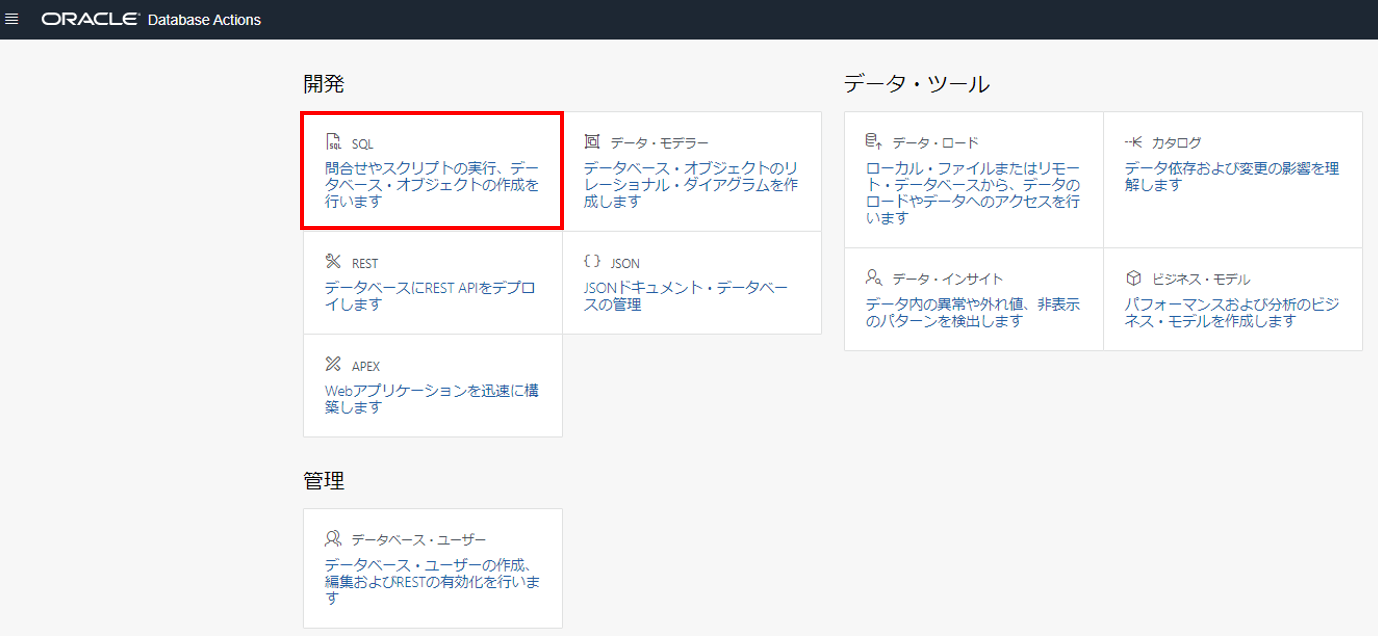
SQL Developer WebでSQL文の入力
一番初めに「SQL」を開くと、自動でクイックツアーが開始され、データのロード方法や主な機能の使い方がステップごとに紹介されます。
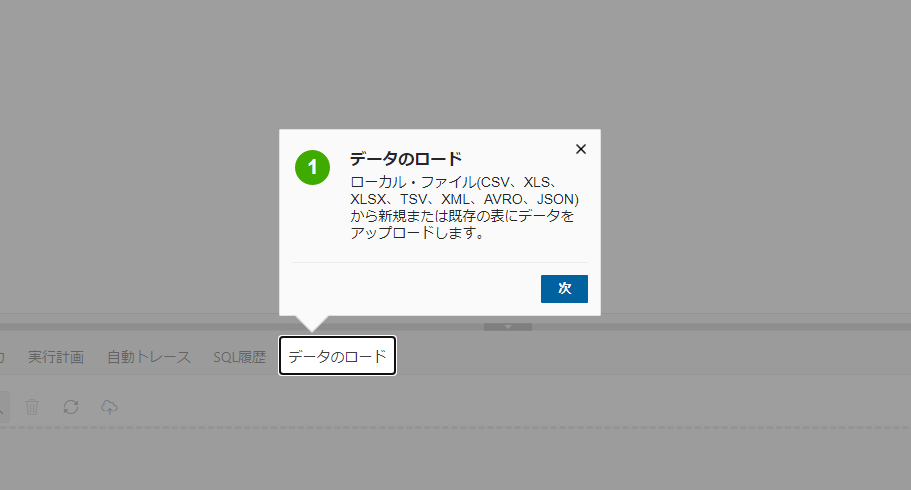
今回は、前回ロードしたMOVIES.csvのデータを利用していきます。
※以下の「データのロード」からもデータをデータベースへ追加することができます。
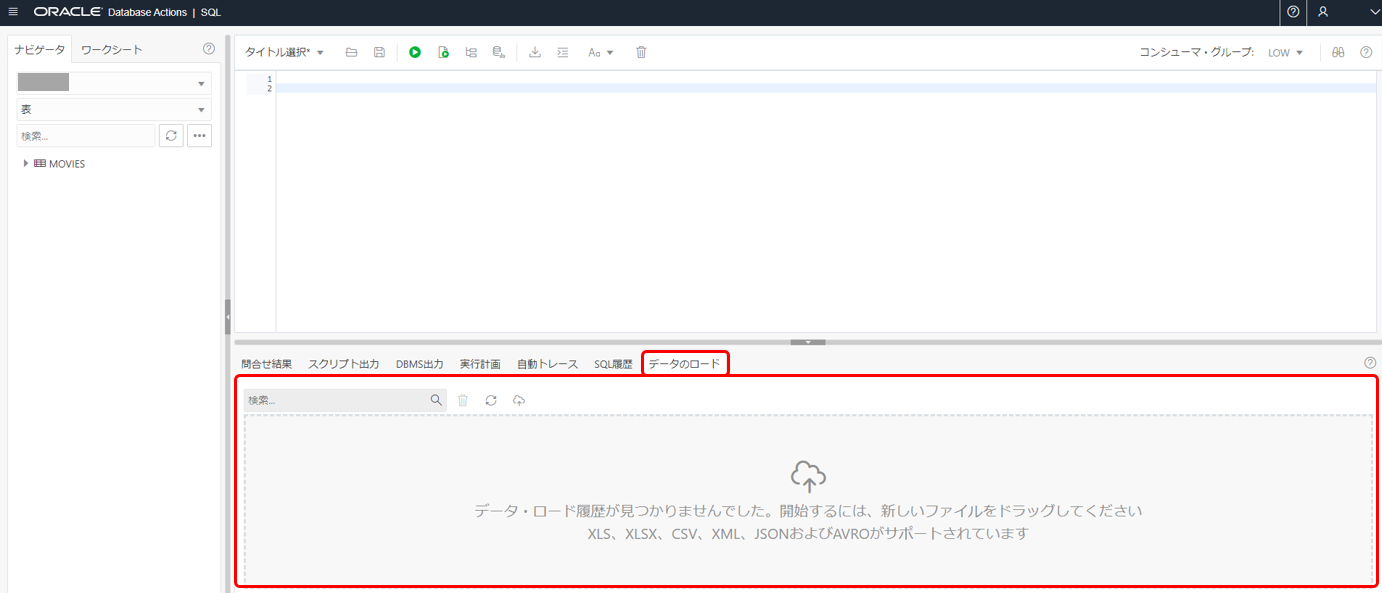
データベース、もしくはテーブルをドラッグ&ドロップすると、SELECTやUPDATEなど代表的な命令文が選択でき、 自動で入力することができます。ここでは、「TITLE」テーブルのSELECT文を表示する方法をご紹介します。
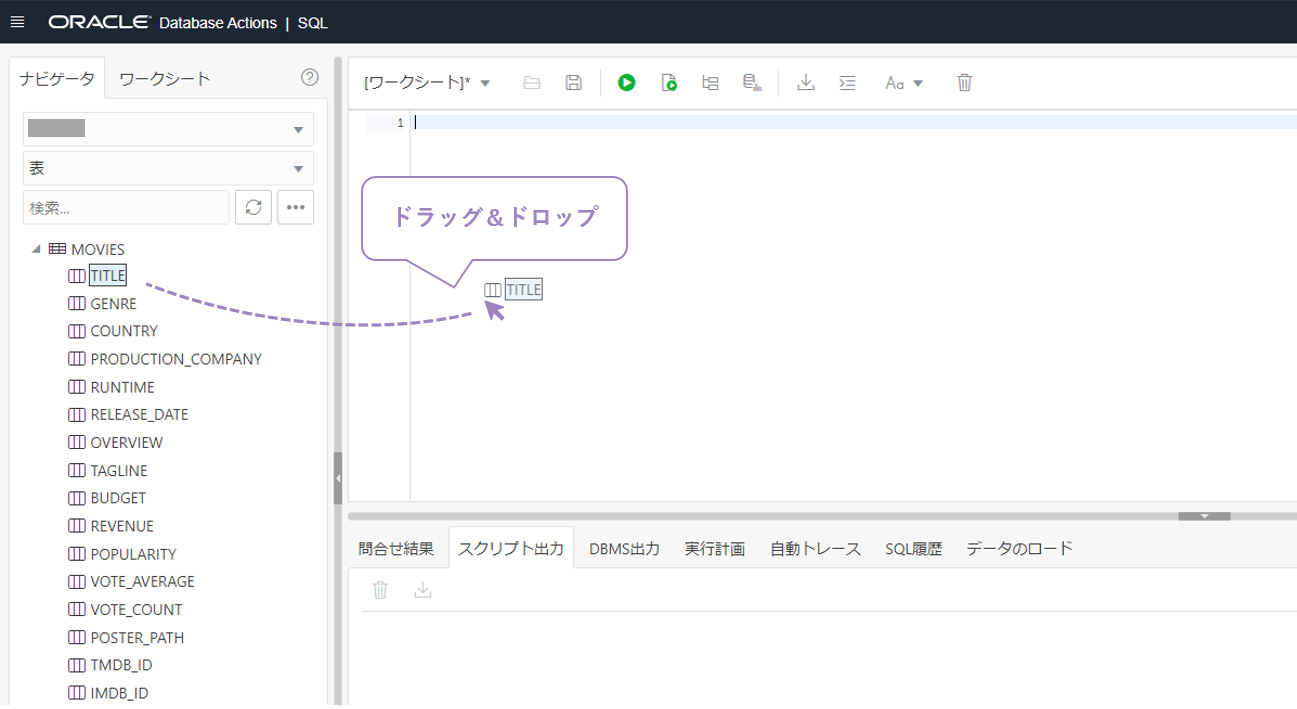
すると、以下の「挿入のタイプを選択します」(SQLで実行したい操作)画面が表示されます。
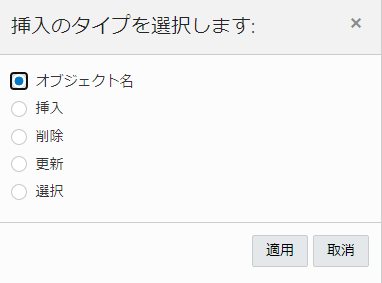
それぞれのSQL文の例は以下になります。
- オブジェクト名:例)TEST.MOVIES.TITLE
- 挿入:例)INSERT INTO TEST.MOVIES ( TITLE ) VALUES ( :TITLE );
- 削除:例)DELETE FROM TEST.MOVIES WHERE TITLE = :TITLE;
- 更新:例)UPDATE TEST.MOVIES SET A = B WHERE TITLE = :TITLE;
- 選択:例)SELECT TITLE FROM TEST.MOVIES;
「選択」をクリックした場合、以下のようにSELECT文が入力されます。
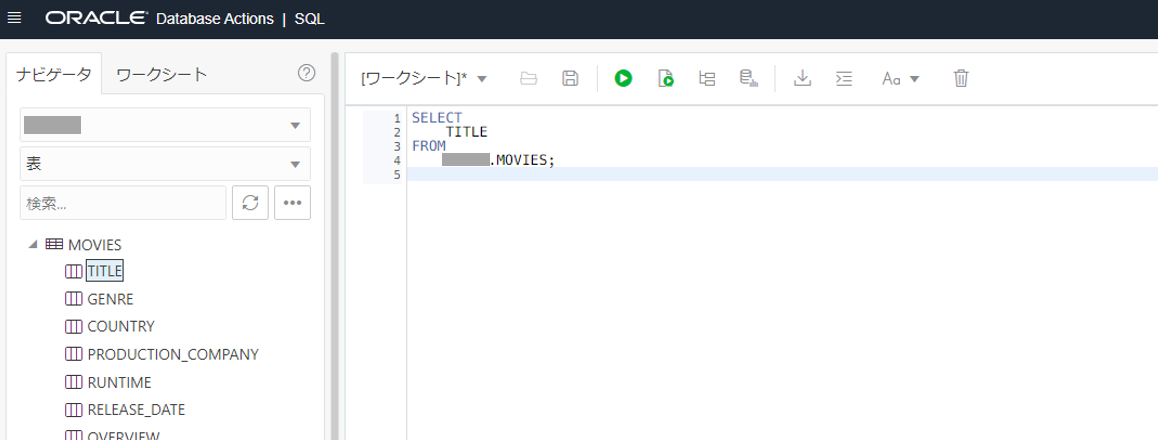
上記では、テーブルに対しての操作を行いましたが、「MOVIES」データベースをドラッグ&ドロップした場合も同じように、「挿入のタイプ」が選択できます。「更新」をクリックした場合、以下のようにUPDATE文が入力されます。
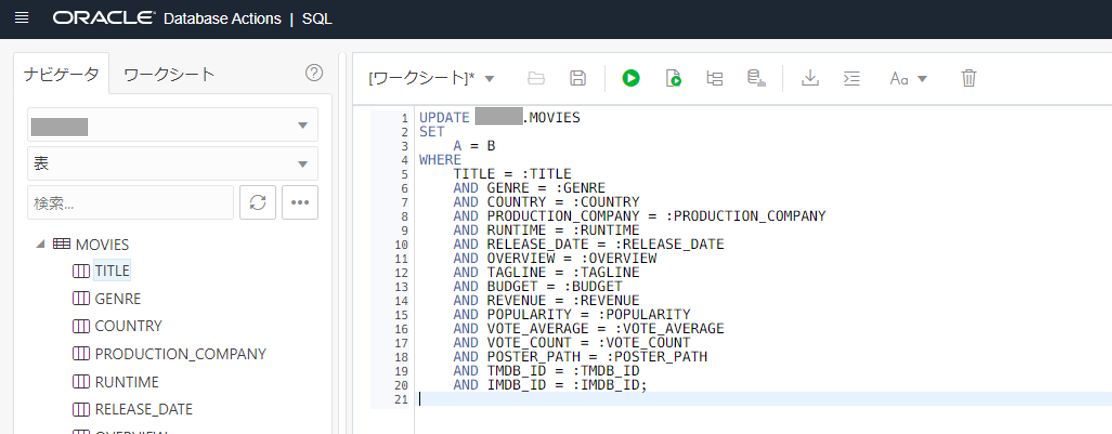
SQL Developer WebでSQL文の実行と実行結果の保存
SQLの実行、またSQLをスクリプトとして実行することができます。
1.SQLの実行方法
実行したいクエリの入力後、上部メニューの実行ボタンをクリックすると結果が表示されます。
実行結果は、「問い合わせ結果」から、CSV,JSON、XML、TEXT(.tsv)形式でダウンロードすることができます。
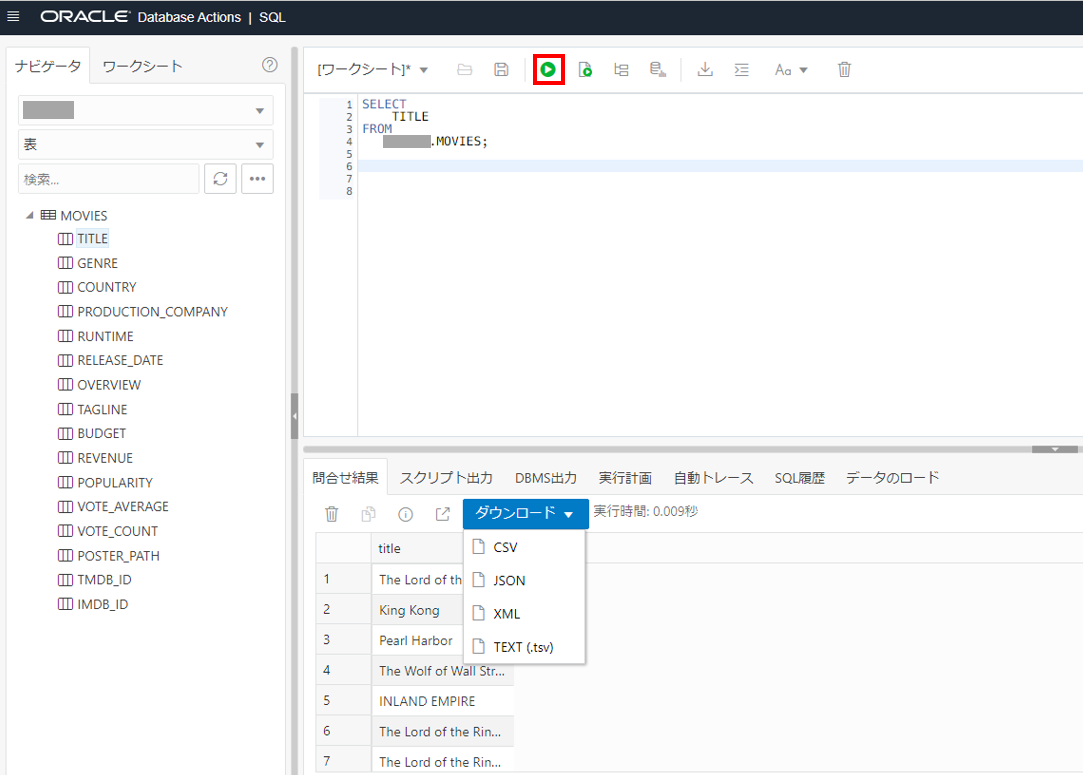
※UPDATE文に値を入れずに実行した場合、バインド変数の値を指定するポップアップウィンドウが開きます。
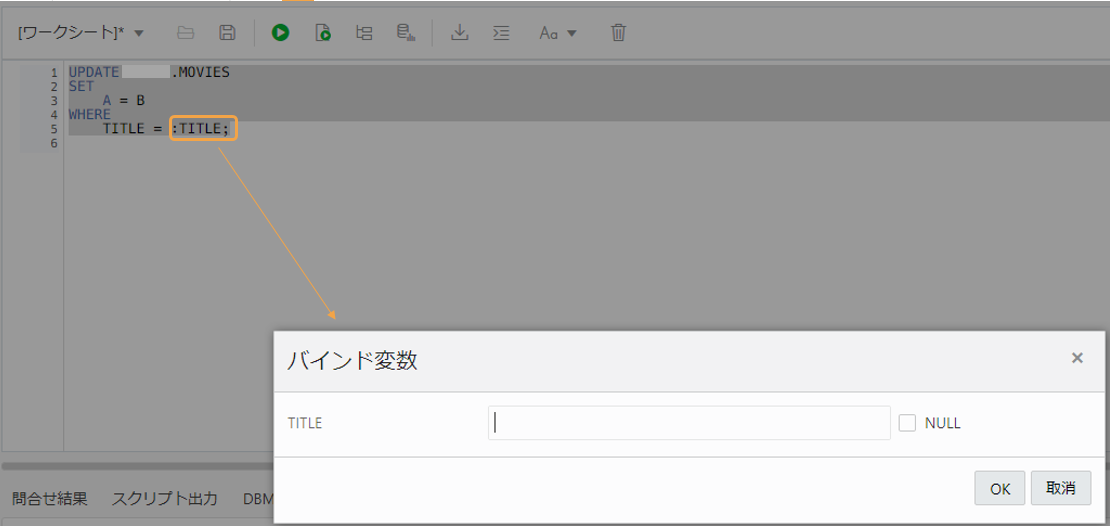
2.スクリプトとして実行
先ほどの実行ボタンの隣の「スクリプトとして実行」ボタンを押すと、実行結果がテキスト(.txt)形式で確認でき、 ダウンロードすることもできます。
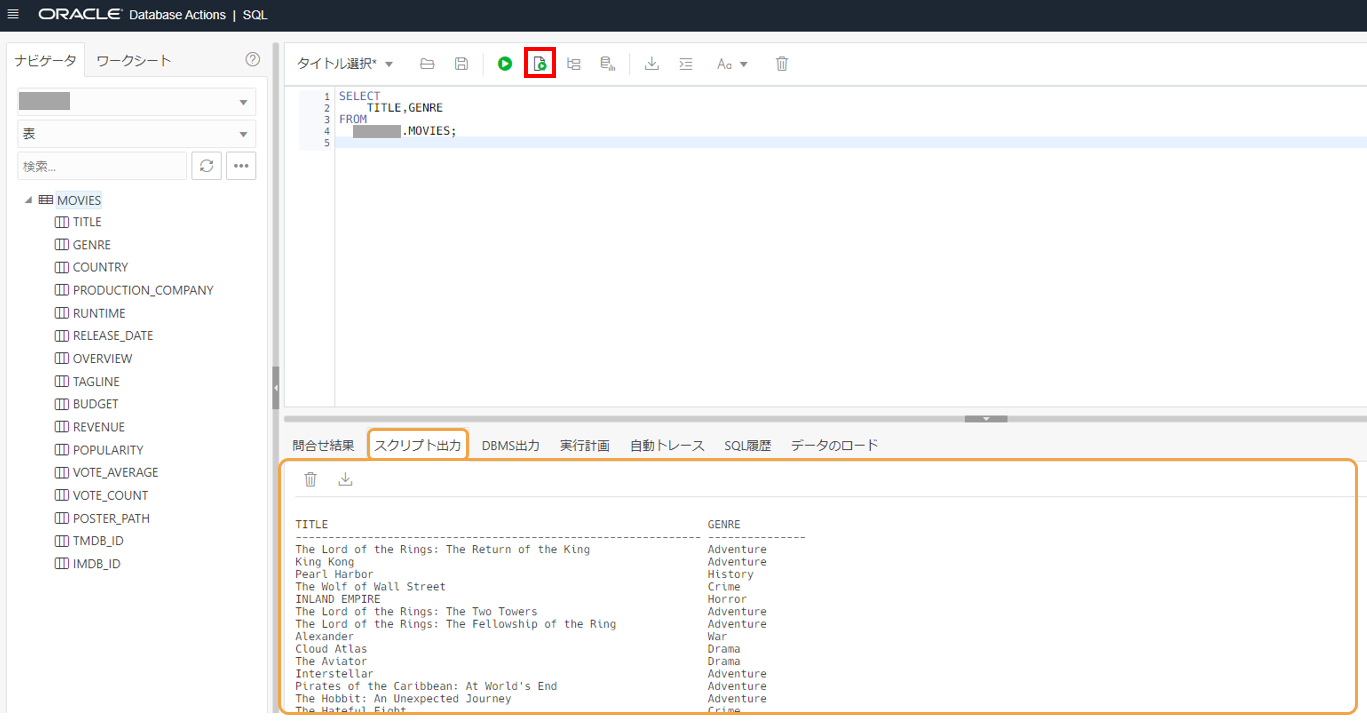
SQL Developer WebでSQL文の保存
作成したSQL文はダウンロードすることができ、また、SQL Developer Web内にSQLを保存することができます。
1.「.sql」ファイルのダウンロード方法
以下の赤枠をクリックすると、.sql形式でSQL文がダウンロードできます。

2.SQL Developer Web内にSQLを保存する方法
保存したいSQL文を入力後、「ワークシート」>「保存」をクリックします。
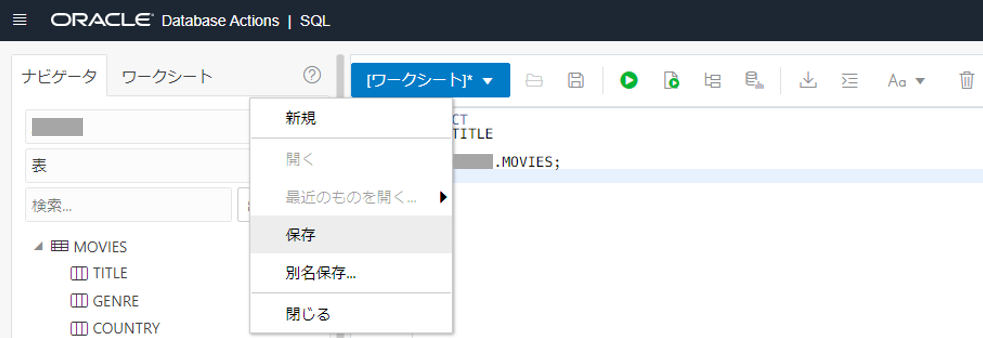
ワークシート名を任意に入力し、保存します。
今回はタイトルのSELECT文を保存したため、「タイトル選択」としました。
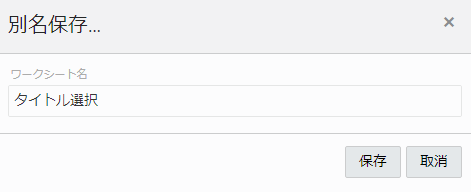
保存したワークシートは「ワークシート」から確認でき、選択すると、保存したSQL文が表示されます。

SQL Developer Webの「SQL」で使える各種機能
1.SQL入力に関する機能
フォーマット機能
以下のボタンを押すと、文が自動的にフォーマットされます。

入力候補の表示
また、ワークシート内で「Ctrl+Space」を押すことで入力候補が表示できます。
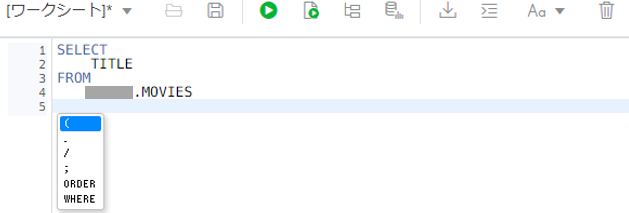
SQL文の検証
SQL文に問題があるときは、以下のように赤い点で表示され、マウスカーソルを赤い点の上へ持っていくと 不足している命令文などが確認できます。
※以下は「FROM」を入力しなかった場合に表示されるメッセージです。
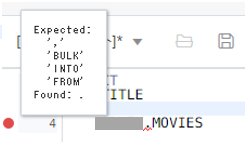
2.実行計画、トレース情報の確認
「実行計画」、また、「自動トレース」から実行計画やセッション統計を確認することができます。
「実行計画」: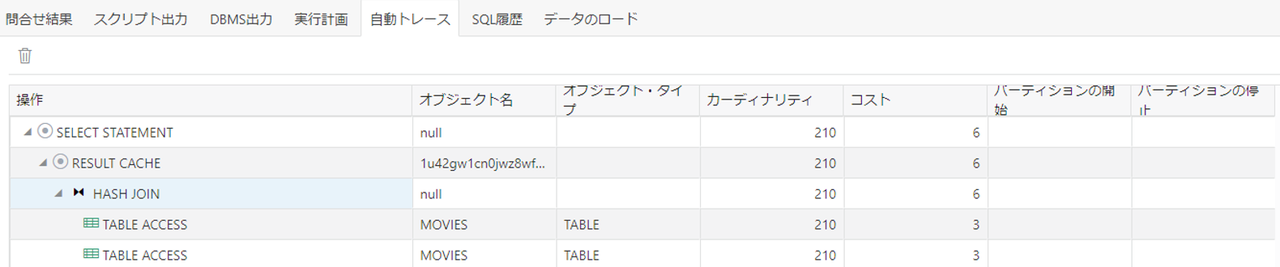
「自動トレース」:
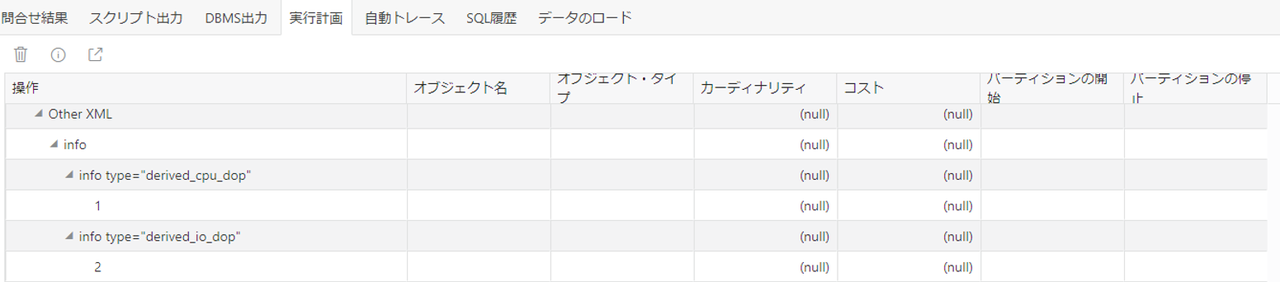
コスト:コンピュータリソースに与える影響の大きさで、コストの値が大きいほど、重い処理になります カーディナリティ:カラムの中の値の種類
3.SQL履歴
「SQL履歴」から、実行されたSQLの履歴を確認できます。
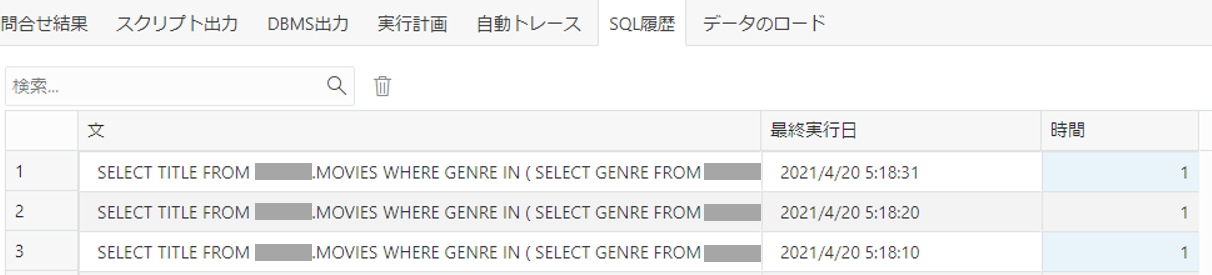
まとめ
今回はSQL Developer Webの「SQL」でできることについてご紹介していきました。UIから直感的に操作できるようになってて、操作がわかりやすかったです!
次回以降も引き続きSQL Developer Webの機能についてご紹介していきたいと思います。
最後までお読みいただき、ありがとうございました。🙇
- カテゴリ:
- OCIサービス紹介







